Fraps汉化破解版是一款游戏辅助和媒体录制软件,用Fraps破解版可以轻松了解机器在运行游戏时的帧数,从而了解机器的性能!另外Fraps汉化破解版还具备在游戏中的截屏和录像功能,可以方便的进行屏幕截图和视频捕捉,网上许多魔兽战况等游戏录像都是先用其录制然后压缩处理的。Fraps破解版录制的视频是无损压缩的avi格式,质量较高,而且不丢帧,缺点是录制的文件较大,因此如果想要缩小文件,可以使用视频编辑软件进行格式转换、降低分辨率等操作进行压缩。
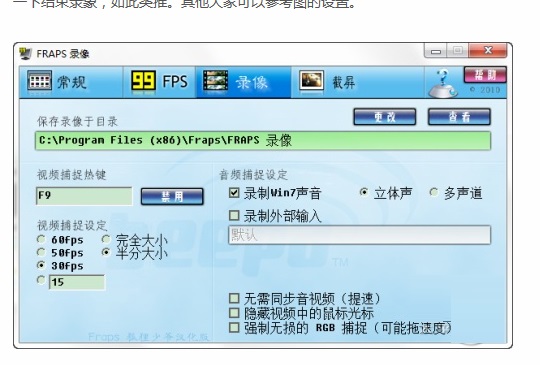
显示你的屏幕一角得到很多框架每秒(FPS)。执行测量任何两点之间的自定义的基准帧速率。保存统计到磁盘和使用您的评论和应用。
2、屏幕捕捉软件
以同一个按键的截图!每次一个新镜头没有必要粘贴到画图程序,捕获你的屏幕会自动命名和时间戳。
3、实时视频采集软件
你有没有想录制视频的同时玩游戏?快来开Machinima!扔掉录像机,忘记使用DV,游戏记录从未如此简单!Fraps 可以捕获音频和视频从1到120帧每秒的帧速率定制高达2560x1600!
所有的录像都以卓越品质记录。如果您有Windows媒体播放器,请样本低于帧数拍摄电影的一些
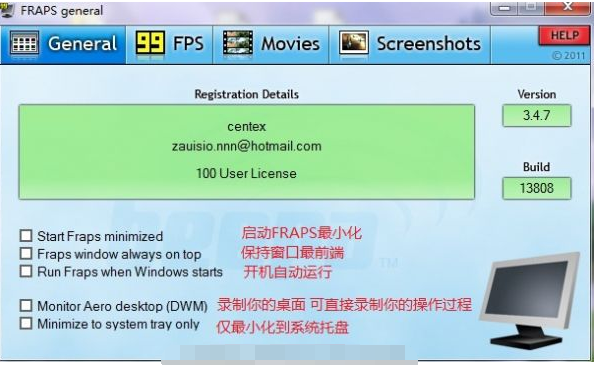
录制游戏的时候,要加入解说,点击勾选“录制外部输入”,设备为电脑默认的录音设备

2、如果录制的时候没有声音可能是录制设备选择有问题,打开“声音”的“录制”选项,选择相应的默认录制设备,然后在fraps里面更改外部录入设备的选项
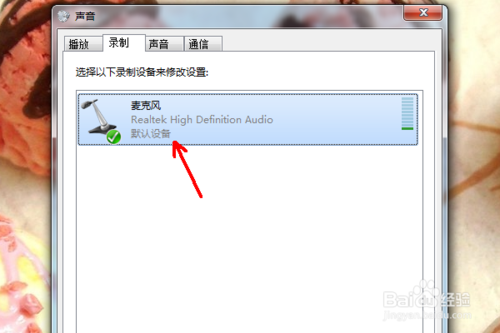
3、切换到截屏页,默认截屏快捷键是F10,这样我们打游戏的时候可以快速的截取自己精彩战斗的画面,图片保存为jpg的格式
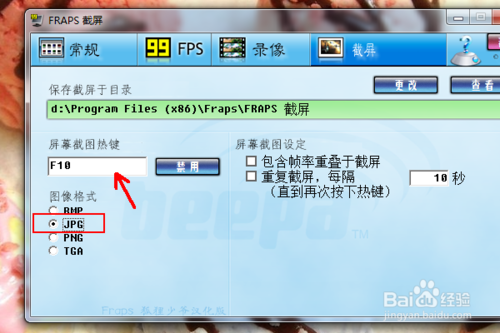
4、录制完视频需要观看视频,点击录像里面的“查看”就可以在文件中直接点击播放了
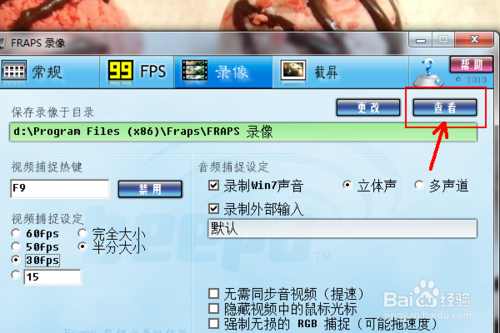
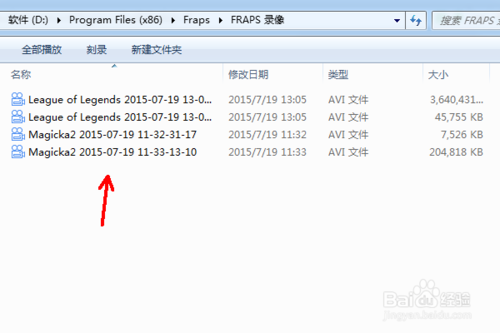
1、打开fraps,切换到录像,默认的录像快捷键是F9,如果要修改的话,点击“禁用”,然后按键盘上要设置的热键就可以更改了
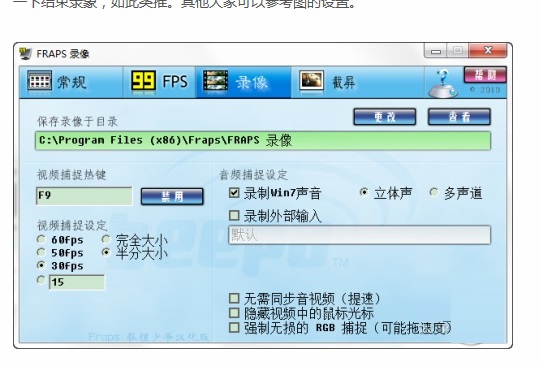
2、在fraps简体中文版中选择保存录像的位置,由于文件较大,建议不要装在C盘,更换位置,点击更改。

Fraps破解版怎么截屏?
1、打开软件-截屏
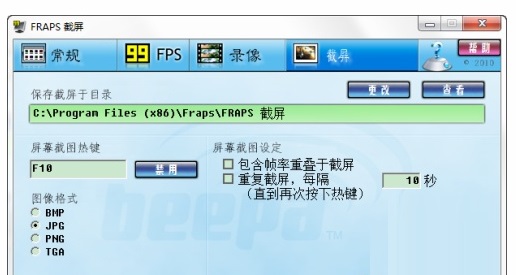
2、设置截屏快捷键,和截屏文件位置。
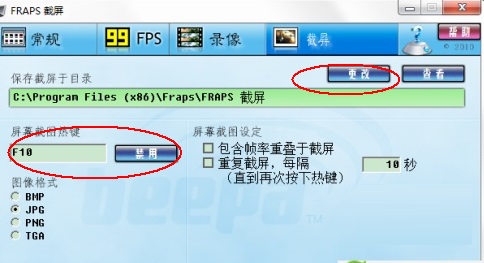
Fraps破解版怎么录制桌面?
1、双击fraps.exe后,出现下图画面,已标注中文意思。
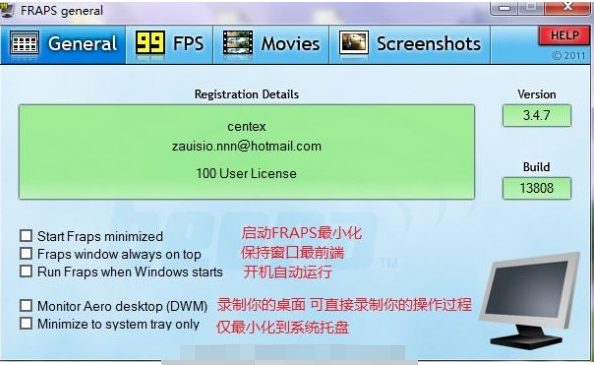
2、这里需要强调的是,第五项“录制你的桌面,可直接录制你的操作过程”。或许一般人都知道Fraps能录制视频或游戏,但这个选项的作用并不一定知道。要是勾选这个的话,表明可以录制,对电脑的一系列操作了,不再限制于录制视频或游戏。
要注意的是,录制桌面操作时勾选第五项。
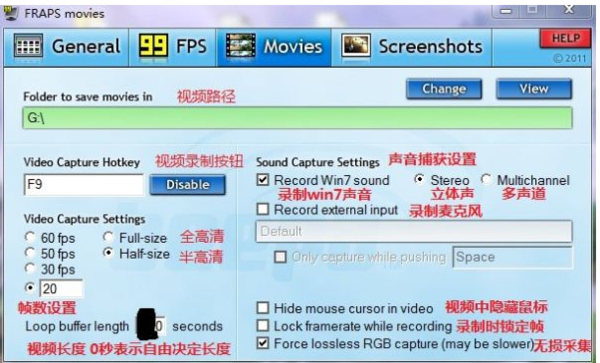
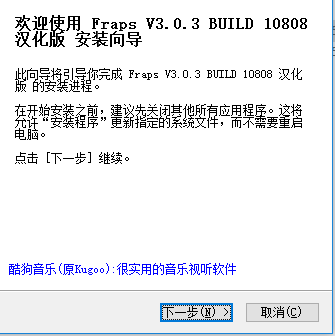
2、选择合适安装位置后点击安装
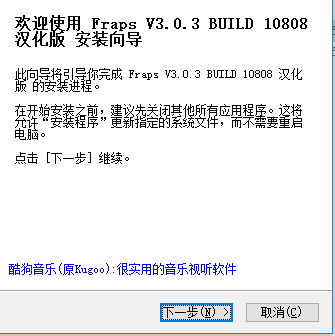
3、Fraps中文破解版安装完成

2、游戏运行时分辨率越高,图像越精细,当然录出来的视频文件也就越大,对电脑的配置要求也就越高。
3、用Fraps录制的视频是无损AVI视频文件,体积很大,几分钟就上1G,最好选择一个有充足空间的磁盘,为了方便起见可以使用视频编辑软件进行压缩,这样生成的视频文件不仅有利于编辑,也有利于发布到网上。
4、用Fraps录视频时游戏可能出现停顿现象,配置好的机子一般没事。
5、Fraps有自己的解码器“Fraps1”和“Fraps2”,但可以用格式工厂来压缩,但用暴风影音可以放。(QQ影音也能放)这两个解码器可以在软件官方网站找到下载。
6、在录制视频界面中,有半分大小和完全大小的选择项,两者视频效果相差很大。
7、Vista/Win7用户打开游戏时须以管理员身份运行,否则Fraps将无法识别。

安装软件并启动后进入游戏。可以看到游戏的左上角有个黄色的数字,这个数字就是你的游戏帧数,一般在30左右游戏就比较流畅,如果低于这个数,运行游戏时就可能有点卡。
录制视频——Fraps破解版怎么录视频?
先运行Fraps软件,进入游戏后按快捷键(默认F9)开始录制,可以看到游戏左上角的黄色数字变成了红色,这就说明Fraps软件已经开始录了,再按下F9键即可停止。如果要同时录制声音,要勾选Record sound(录制声音),还可以选择Hide mouse cursor in video(隐藏视频文件中的鼠标光标)。视频默认保存在Fraps安装目录下的“movies”文件夹。
黄色的帧率数字是在游戏中实时显示的,在录制好的视频文件中并不会出现——这点是非常确定的,如果在播放的视频中出现了黄色帧数,请退出Fraps再看!
(FRAPS录制视频的时候会即时生成.avi格式文件,单个文件最大为3.95G,超过的话会自动生成第二个文件。)
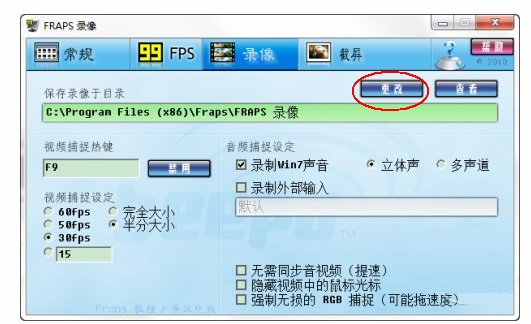
游戏截图——Fraps破解版怎么截图?
先运行Fraps软件,进入游戏后按快捷键(默认F10)就可截图。截图时还可以选择截图格式(推荐png,是无损压缩的格式)、截图包含帧数、连续截图的频率等。 截图默认保存在Fraps安装目录下的“screenshots”文件夹。
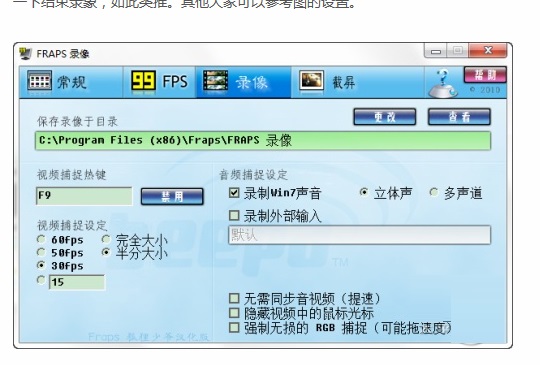
【软件功能】
1、基准软件显示你的屏幕一角得到很多框架每秒(FPS)。执行测量任何两点之间的自定义的基准帧速率。保存统计到磁盘和使用您的评论和应用。
2、屏幕捕捉软件
以同一个按键的截图!每次一个新镜头没有必要粘贴到画图程序,捕获你的屏幕会自动命名和时间戳。
3、实时视频采集软件
你有没有想录制视频的同时玩游戏?快来开Machinima!扔掉录像机,忘记使用DV,游戏记录从未如此简单!Fraps 可以捕获音频和视频从1到120帧每秒的帧速率定制高达2560x1600!
所有的录像都以卓越品质记录。如果您有Windows媒体播放器,请样本低于帧数拍摄电影的一些
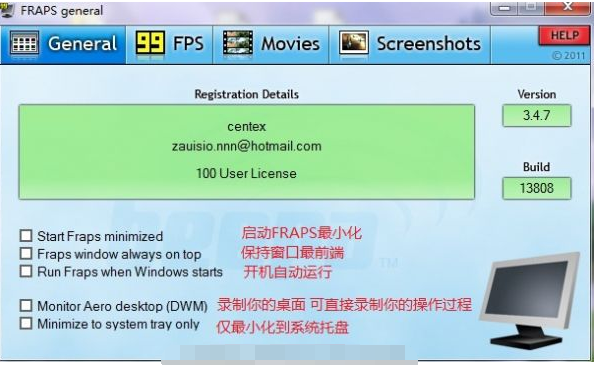
【使用教程】
Fraps破解版怎么用?
1、打开fraps,切换到录像,默认的录像快捷键是F9,如果要修改的话,点击“禁用”,然后按键盘上要设置的热键就可以更改了录制游戏的时候,要加入解说,点击勾选“录制外部输入”,设备为电脑默认的录音设备

2、如果录制的时候没有声音可能是录制设备选择有问题,打开“声音”的“录制”选项,选择相应的默认录制设备,然后在fraps里面更改外部录入设备的选项
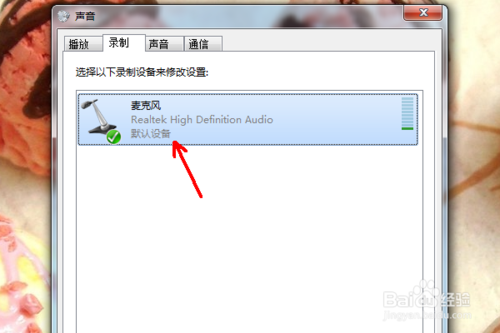
3、切换到截屏页,默认截屏快捷键是F10,这样我们打游戏的时候可以快速的截取自己精彩战斗的画面,图片保存为jpg的格式
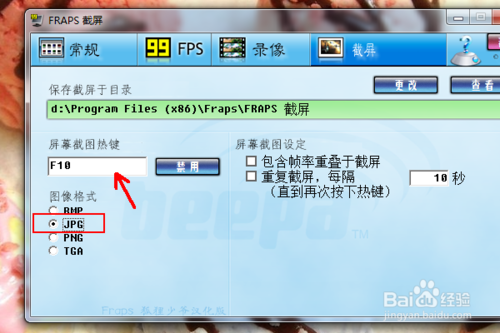
4、录制完视频需要观看视频,点击录像里面的“查看”就可以在文件中直接点击播放了
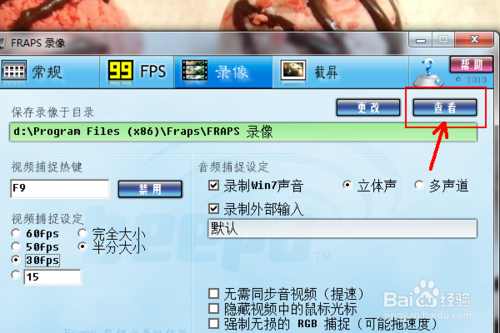
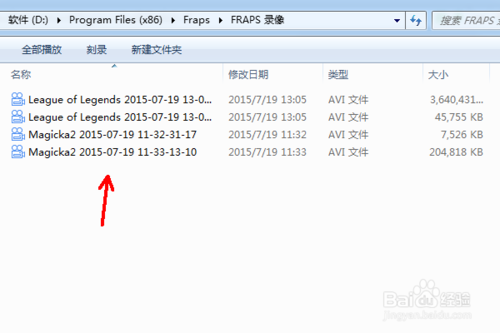
【使用技巧】
Fraps破解版怎么录像?1、打开fraps,切换到录像,默认的录像快捷键是F9,如果要修改的话,点击“禁用”,然后按键盘上要设置的热键就可以更改了
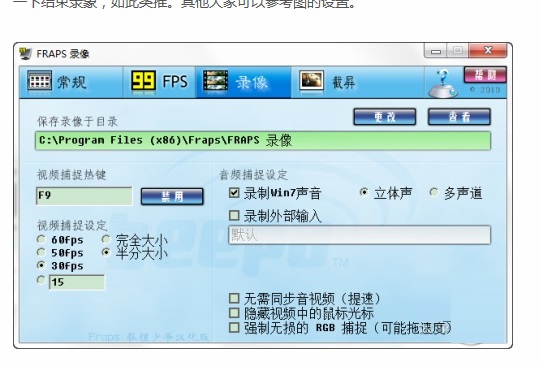
2、在fraps简体中文版中选择保存录像的位置,由于文件较大,建议不要装在C盘,更换位置,点击更改。

Fraps破解版怎么截屏?
1、打开软件-截屏
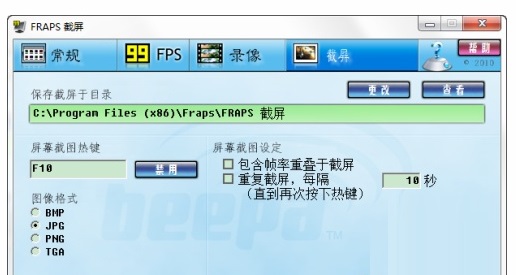
2、设置截屏快捷键,和截屏文件位置。
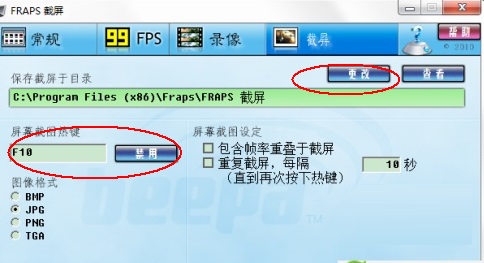
Fraps破解版怎么录制桌面?
1、双击fraps.exe后,出现下图画面,已标注中文意思。
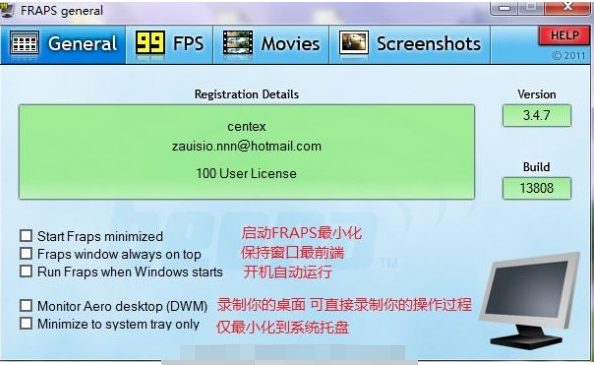
2、这里需要强调的是,第五项“录制你的桌面,可直接录制你的操作过程”。或许一般人都知道Fraps能录制视频或游戏,但这个选项的作用并不一定知道。要是勾选这个的话,表明可以录制,对电脑的一系列操作了,不再限制于录制视频或游戏。
要注意的是,录制桌面操作时勾选第五项。
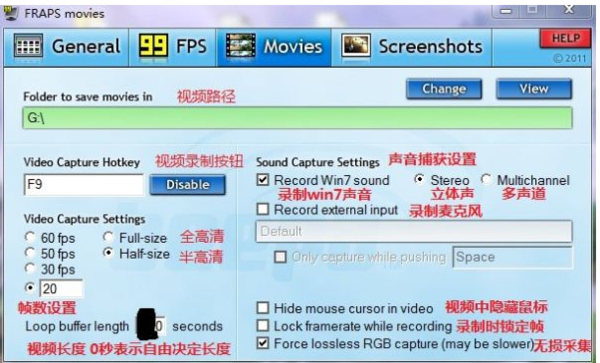
【安装教程】
1、双击打开下载包,打开其中的.exe安装文件,点击下一步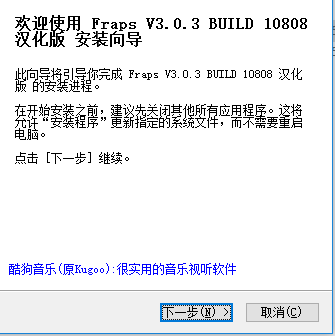
2、选择合适安装位置后点击安装
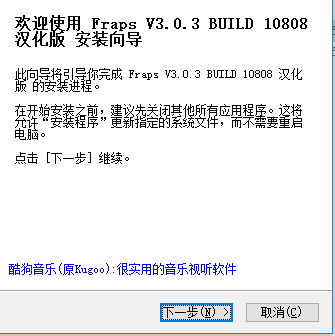
3、Fraps中文破解版安装完成

【注意事项】
1、未注册的Fraps简体中文版软件只能录30秒的视频,录够30秒后会自动停止。(3.4.7对该项有更新,可以自行设置缓存区大小,长按录像快捷键开始录像,再次按下时停止)2、游戏运行时分辨率越高,图像越精细,当然录出来的视频文件也就越大,对电脑的配置要求也就越高。
3、用Fraps录制的视频是无损AVI视频文件,体积很大,几分钟就上1G,最好选择一个有充足空间的磁盘,为了方便起见可以使用视频编辑软件进行压缩,这样生成的视频文件不仅有利于编辑,也有利于发布到网上。
4、用Fraps录视频时游戏可能出现停顿现象,配置好的机子一般没事。
5、Fraps有自己的解码器“Fraps1”和“Fraps2”,但可以用格式工厂来压缩,但用暴风影音可以放。(QQ影音也能放)这两个解码器可以在软件官方网站找到下载。
6、在录制视频界面中,有半分大小和完全大小的选择项,两者视频效果相差很大。
7、Vista/Win7用户打开游戏时须以管理员身份运行,否则Fraps将无法识别。

【常见问题】
查看帧数——Fraps破解版怎么显示帧数?安装软件并启动后进入游戏。可以看到游戏的左上角有个黄色的数字,这个数字就是你的游戏帧数,一般在30左右游戏就比较流畅,如果低于这个数,运行游戏时就可能有点卡。
录制视频——Fraps破解版怎么录视频?
先运行Fraps软件,进入游戏后按快捷键(默认F9)开始录制,可以看到游戏左上角的黄色数字变成了红色,这就说明Fraps软件已经开始录了,再按下F9键即可停止。如果要同时录制声音,要勾选Record sound(录制声音),还可以选择Hide mouse cursor in video(隐藏视频文件中的鼠标光标)。视频默认保存在Fraps安装目录下的“movies”文件夹。
黄色的帧率数字是在游戏中实时显示的,在录制好的视频文件中并不会出现——这点是非常确定的,如果在播放的视频中出现了黄色帧数,请退出Fraps再看!
(FRAPS录制视频的时候会即时生成.avi格式文件,单个文件最大为3.95G,超过的话会自动生成第二个文件。)
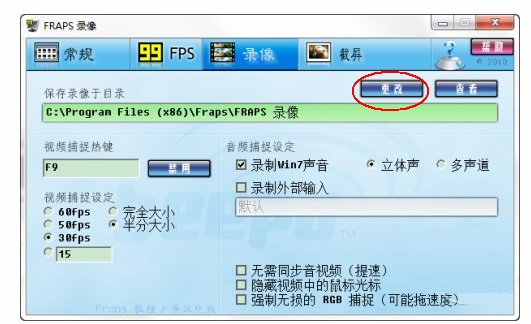
游戏截图——Fraps破解版怎么截图?
先运行Fraps软件,进入游戏后按快捷键(默认F10)就可截图。截图时还可以选择截图格式(推荐png,是无损压缩的格式)、截图包含帧数、连续截图的频率等。 截图默认保存在Fraps安装目录下的“screenshots”文件夹。

